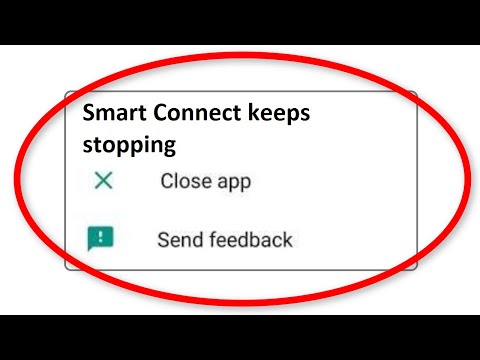
Saturs
- 1. problēma: Kā novērst Galaxy S9 kļūdu “Samsung Connect ir apstājies”
- 2. problēma: Galaxy S9 Plus iestatījumu lietotne nedarbojas paziņojumu joslā
Šajā problēmu novēršanas ziņojumā ir apskatītas divas problēmas, kas saistītas ar Samsung galvenajām lietotnēm # GalaxyS9 - Samsung Connect vai SmartThings and Settings. Abas šīs lietotnes ir daļa no standarta Samsung programmaparatūras pakotnes, tādēļ, ja arī kādā no tām savā S9 vai S9 Plus esat saskāries ar kļūdu, šai rokasgrāmatai vajadzētu palīdzēt.
1. problēma: Kā novērst Galaxy S9 kļūdu “Samsung Connect ir apstājies”
Man tikko nosūtīja atjaunotu tālruni, un pēc visu manu veco tālruņu lietu nosūtīšanas uz jauno tālruni parādījās uznirstošais logs, kurā teikts, ka Samsung Connect ir apstājies. Ekrāns nepazudīs un neļaus man neko darīt. Pat pēc mēģinājuma vairākas reizes 60 un 60 + sekundes mēģināt nospiest pogu Bixby un ieslēgšanas pogu, tas joprojām ir un netiks aizvērts, ļauj man nosūtīt atsauksmes vai kaut ko citu. Ko man darīt? Ja tas ir bojāts, un man tas ir jānosūta atpakaļ, tajā ir visa mana informācija. - Ange32004
Risinājums: Sveiks, Ange32004. Samsung Connect ir lietotnes SmartThings vecais nosaukums, tādēļ, ja tiek parādīta pastāvīga kļūda “Samsung Connect ir apstājusies”, problēma ir saistīta ar SmartThings vai operētājsistēmu. Lai to labotu, jums jādara šādi:
1. risinājums: piespiediet restartēt S9
Iespējams, iemesls, kāpēc jūsu S9 joprojām parāda kļūdu “Samsung Connect ir apstājies”, ir programmatūras kļūda. Šī kļūda var būt īslaicīga, un to var novērst, nedarot neko krasu. Tātad, pirmā lieta, ko vēlaties darīt, ir mēģināt pārstartēt sistēmu. Lūk, kā:
- Nospiediet un turiet nospiestu pogu Power + Skaļuma samazināšana apmēram 10 sekundes vai līdz ierīce ieslēdzas. Piezīme. Atstājiet vairākas sekundes, līdz tiek parādīts ekrāns Maintenance Boot Mode.
- Ekrānā Maintenance Boot Mode atlasiet Normal Boot. Varat izmantot skaļuma regulēšanas pogas, lai pārlūkotu pieejamās opcijas, un apakšējo kreiso pogu (zem skaļuma regulēšanas pogām), lai atlasītu. Tāpat atiestatīšana ir jāpavada līdz 90 sekundēm.
2. risinājums: notīriet kešatmiņas nodalījumu
Ja jūsu S9 joprojām saņem pastāvīgu kļūdu un jūs joprojām neko nevarat izdarīt, nākamā laba lieta ir mēģināt noslaucīt kešatmiņas nodalījumu. Problemātiskajai lietotnei var būt problēma ar sistēmas kešatmiņu, tāpēc šim risinājumam ir labas izredzes to atrisināt.
Lai notīrītu kešatmiņas nodalījumu:
- Izslēdziet ierīci, dažas sekundes nospiežot barošanas pogu. Kad tiek parādīta barošanas izvēlne, izvēlieties iespēju to pilnībā izslēgt, nevis restartēt.
- Pārejiet uz atkopšanas režīmu, nospiežot un turot skaļuma palielināšanas taustiņu un Bixby taustiņu.
- Pēc tam nospiediet un turiet ieslēgšanas / izslēgšanas taustiņu.
- Kad tiek parādīts zaļais Android logotips, atlaidiet visus taustiņus (pirms Android sistēmas atkopšanas izvēlnes opciju parādīšanas aptuveni 30 - 60 sekundes tiks rādīts ziņojums “Sistēmas atjauninājuma instalēšana”).
- Nospiediet skaļuma samazināšanas taustiņu vairākas reizes, lai iezīmētu ‘noslaucīt kešatmiņas nodalījumu’.
- Nospiediet barošanas pogu, lai atlasītu.
- Nospiediet skaļuma samazināšanas taustiņu, līdz tiek iezīmēts “jā”, un nospiediet barošanas pogu.
- Kad tīrīšanas kešatmiņas nodalījums ir pabeigts, tiek iezīmēts “Reboot system now”.
- Nospiediet barošanas taustiņu, lai restartētu ierīci.
- Pārbaudiet problēmu.
3. risinājums: rūpnīcas atiestatīšana
Ja problēma turpinās pēc sistēmas kešatmiņas atsvaidzināšanas, nākamā lieta, kas jums jādara, ir tālruņa rūpnīcas atiestatīšana. Jums tas jādara, jo neko nevar darīt, lai novērstu uznirstošo ziņojumu, kad esat normālā sāknēšanas režīmā. Mēs pieņemam, ka šajā brīdī jums nav svarīgu failu, kurus zaudēt, tāpēc vienkārši veiciet tālāk norādītās darbības:
- Izslēdziet ierīci.
- Nospiediet un turiet skaļuma palielināšanas taustiņu un Bixby taustiņu, pēc tam nospiediet un turiet ieslēgšanas / izslēgšanas taustiņu.
- Kad tiek parādīts zaļais Android logotips, atlaidiet visus taustiņus (pirms Android sistēmas atkopšanas izvēlnes opciju parādīšanas aptuveni 30 - 60 sekundes tiks rādīts ziņojums “Sistēmas atjauninājuma instalēšana”).
- Nospiediet skaļuma samazināšanas taustiņu vairākas reizes, lai iezīmētu “wipe data / factory reset”.
- Nospiediet barošanas pogu, lai atlasītu.
- Nospiediet skaļuma samazināšanas taustiņu, līdz tiek iezīmēts “Jā - dzēst visus lietotāja datus”.
- Nospiediet barošanas pogu, lai atlasītu un sāktu galveno atiestatīšanu.
- Kad galvenā atiestatīšana ir pabeigta, tiek iezīmēts ‘Reboot system now’.
- Nospiediet barošanas taustiņu, lai restartētu ierīci.
Tagad, kad esat noslaucījis tālruni, nesteidzieties atkārtoti instalēt visas lietotnes. Mēģiniet vispirms pārbaudīt, vai jūsu ierīce darbosies, kad tai neko nepievienojat. Ja kļūda “Samsung Connect ir apstājusies” vispār netiks parādīta, iepriekšējiem šīs lietotnes datiem jābūt bojātiem vai novecojušiem.
4. risinājums: atjaunojiet vecos datus bez Samsung Connect vai SmartThings
Šajā brīdī jums jau ir jāapstiprina, ka jums ir problēma ar SmartThings vai Samsung Connect, tāpēc vēlaties pārliecināties, vai nepievienojat to pašu problemātisko lietotni. Samsung Connect lietotne parasti nav daļa no noklusējuma Samsung programmaparatūras, tāpēc noteikti instalējiet tās jaunāko versiju no Play veikala, nevis pārinstalējiet to no vecajiem datiem. Šī ir pašreizējā SmartThings saite Google Play veikalā.
5. risinājums: iestatiet tālruni kā jaunu ierīci (bez Samsung Connect)
Ja nevarat pievienot savus vecos datus, nepievienojot arī SmartConnect lietotnes datus, iesakām vispirms mēģināt instalēt lietotni SmartThings, pirms atkārtoti pievienojat pārējos datus. Cerams, ka tas novērsīs bojāto Samsung Connect lietotnes datu pievienošanu sistēmai.
6. risinājums: pārliecinieties, ka tiek atjauninātas visas lietotnes, ieskaitot viedās lietas
Lai samazinātu iespēju, ka lietotnes rada nesaderības problēmas, vienmēr pastāvīgi atjauniniet tās. To varat izdarīt, ļaujot Google Play veikala lietotnei lejupielādēt un instalēt atjauninājumus, tiklīdz tie kļūst pieejami. Lūk, kā:
- Atveriet lietotni Play veikals.
- Augšējā labajā stūrī pieskarieties vienumam Vairāk (trīs horizontālas līnijas ikona).
- Ritiniet uz leju un atlasiet Iestatījumi.
- Pieskarieties vienumam Automātiski atjaunināt lietotnes.
- Izvēlieties vajadzīgo automātiskās atjaunināšanas opciju.
7. risinājums: atinstalējiet Samsung Connect
Ja problēma joprojām turpinās, jo visi iepriekš minētie ieteikumi nedarbosies, apsveriet iespēju atinstalēt Samsung Connect. Ja tā nav daļa no operētājsistēmas komplektācijā iekļautajām iepriekš instalētajām lietotnēm, to varat izdarīt, vispirms palaižot S9 drošajā režīmā. Pēc tam, kad esat drošajā režīmā, izdzēsiet to tāpat kā jebkuru parasto lietotni.
Ja Samsung Connect lietotne ir daļa no jūsu operētājsistēmas lietotnēm, jūs to nevarēsiet izdzēst no ierīces. Tā vietā jūs varat to tikai atspējot. Darīt to:
- Atveriet lietotni Iestatījumi.
- Pieskarieties vienumam Lietotnes.
- Augšējā labajā stūrī pieskarieties pie Vairāk iestatījumu (trīs punktu ikona).
- Atlasiet Rādīt sistēmas lietotnes.
- Atrodiet Samsung Connect (tagad to var pārdēvēt par SmartThings) un pieskarieties tam.
- Pārbaudiet, vai poga DISABLE ir aktīva. Ja tā ir, pieskarieties tai.
- Ja poga IESLĒGT nav aktīva (pelēka), dodieties uz krātuvi un tā vietā pieskarieties CLEAR DATA.
Paturiet prātā, ka lietotnei Samsung Connect vai SmartThings ir funkcijas, kuras, iespējams, nav pieejamas citās valstīs. Ja saņemtais atjaunotais tālrunis nāca no cita reģiona, tas var būt iemesls, kāpēc SmartThings vai Samsung Connect ir problemātiski. Lai to labotu, varat to atspējot vai izdzēst no sistēmas.
2. problēma: Galaxy S9 Plus iestatījumu lietotne nedarbojas paziņojumu joslā
Man ir Samsung Galaxy S9 + ar android versiju 8.0.0. Mana iestatījumu ikona (zobrats) augšējā nolaižamajā izvēlnē vairs nedarbojas. Uz pieskārienu nav atbildes. Trīs sakrauti punkti pa labi no iestatījumu ikonas arī nedarbojas. Viss tiek atjaunināts pa tālruni, un viss pārējais darbojas kā paredzēts. Es varu nokļūt iestatījumos, izmantojot lietotnes ikonu, taču šie divi pieminētie apgabali nedarbojas. Nesaņemu kļūdu ziņojumus. Esmu pārstartējis tālruni un iztīrījis kešatmiņas bez laba rezultāta. Paldies par palīdzību. - Rons
Risinājums: Sveiks, Ron. Vai ir iespējams, ka skārienekrāna daļa, kurā atrodas ikona Iestatījumi, ir bojāta? Ja tālruņa ekrāns vispār nav bojāts un daļai, kurā atrodas ikona, vajadzētu darboties normāli, jums jādara šādi:
Piespiediet lietotni Force Stop Settings
Iestatījumu lietotne darbojas tāpat kā jebkura cita lietotne, un dažreiz tai var būt tādas pašas problēmas kā parastai lietotnei. Lai novērstu problēmu, mēģiniet uzzināt, kas notiek, ja piespiežat to pamest. Lūk, kā:
- Atveriet lietotni Iestatījumi.
- Pieskarieties vienumam Lietotnes.
- Augšējā labajā stūrī pieskarieties pie Vairāk iestatījumu (trīs punktu ikona).
- Atlasiet Rādīt sistēmas lietotnes.
- Pieskarieties vienumam Iestatījumi.
- Pieskarieties pogai FORCE STOP.
- Restartējiet tālruni un pārbaudiet problēmu.
PIEZĪME. Sarakstā var būt divas iestatījumu lietotnes, tāpēc noteikti piespiediet katru no tām apturēt.
Dzēst lietotnes Iestatījumi datus
Vēl viens labs veids, kā atrisināt jebkuru lietotnei raksturīgu kļūdu, ir notīrīt tās datus. Tā kā lietotne Iestatījumi ir galvenā Android lietotne, jums ir jāizdzēš tās dati, ja vēlaties tos atjaunot noklusējuma stāvoklī, kas, mūsuprāt, ir jālabo. Lūk, kā:
- Atveriet lietotni Iestatījumi.
- Pieskarieties vienumam Lietotnes.
- Augšējā labajā stūrī pieskarieties pie Vairāk iestatījumu (trīs punktu ikona).
- Atlasiet Rādīt sistēmas lietotnes.
- Pieskarieties vienumam Iestatījumi.
- Pieskarieties vienumam Krātuve.
- Pieskarieties pogai TĪRĪT DATUS.
- Restartējiet tālruni un pārbaudiet problēmu.
Atkal pārliecinieties, ka notīrījāt divu iestatījumu lietotņu datus.


